Під час редагування файлу Microsoft 365, який зберігається на жорсткому диску або в мережевому розташуванні, програма Microsoft 365 розміщує тимчасову версію цього файлу в тій самій папці, де зберігається справжній файл. Коли ви закриваєте справжній файл, зазвичай тимчасовий файл видаляється системою.
Однак іноді тимчасовий файл не видаляється. Часто це викликано раптовим несподіваним закриттям програми. Незалежно від причини, якщо тимчасовий файл затримується після закриття реального файлу, Microsoft 365 вважає справжній файл "заблокованим", і ніхто інший не може його відкрити. Це призводить до повідомлення про помилку "Файл у використанні" про те, що файл заблоковано для редагування іншим користувачем.
У наведених нижче розділах описано, як виправити ситуацію. Користувач, названий у повідомленні про помилку, повинен виконати одну з наведених нижче процедур залежно від того, чи зберігається файл на локальному пристрої або в мережі іншого користувача.
Розблокування файлу, збереженого на локальному жорсткому диску
Спочатку переконайтеся, що файл не відкрито на вашому пристрої, прихований від перегляду іншим вікном. Потім виконайте наведені нижче дії.
-
Відкрийте програму Файловий провідник Windows.
-
На стрічці Файловий провідник виберіть вкладку Подання.
-
Переконайтеся, що в групі Відобразити або приховати вибрано приховані елементи :
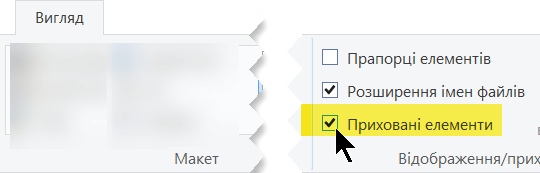
-
Перейдіть до папки, у якій зберігається проблемний файл.
-
У списку файлів знайдіть тимчасовий файл. (Це ім'я має таке саме ім'я, як і справжній файл, плюс ~$ на початку імені).)
-
Виберіть тимчасовий файл і натисніть клавішу Delete.
Тепер справжній файл має бути розблоковано та доступний для редагування.
Розблокування файлу, збереженого в мережевому розташуванні
-
Відкрийте програму Файловий провідник Windows.
-
На стрічці Файловий провідник виберіть вкладку Подання.
-
У правому кінці стрічки виберіть Параметри > Змінити папку та параметри пошуку.
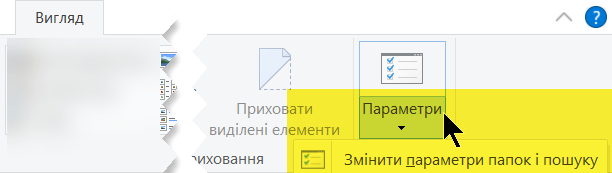
-
У діалоговому вікні Параметри папки перейдіть на вкладку Подання.
-
У розділі Додаткові параметри зніміть прапорець Приховувати захищені файли операційної системи (рекомендовано).. Натисніть кнопку Так у відповідь на попередження, а потім натисніть кнопку OK.
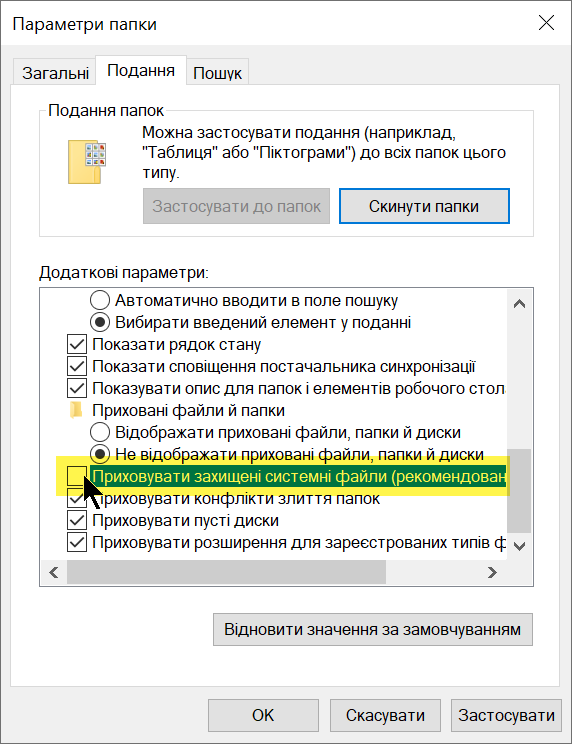
-
Перейдіть до папки в мережі, де зберігається проблемний файл.
-
У списку файлів знайдіть тимчасовий файл. (Це ім'я має таке саме ім'я, як і справжній файл, плюс ~$ на початку імені).)
-
Виберіть тимчасовий файл і натисніть клавішу Delete. Справжній файл розблоковано.
-
На вкладці Подання стрічки натисніть кнопку Параметри > Змінити папку та параметри пошуку.
-
У діалоговому вікні Параметри папки перейдіть на вкладку Подання.
-
У розділі Додаткові настройки виберіть параметр Приховати захищені файли операційної системи (рекомендовано). Натисніть OK.
Тепер справжній файл має бути розблоковано та доступний для редагування.










